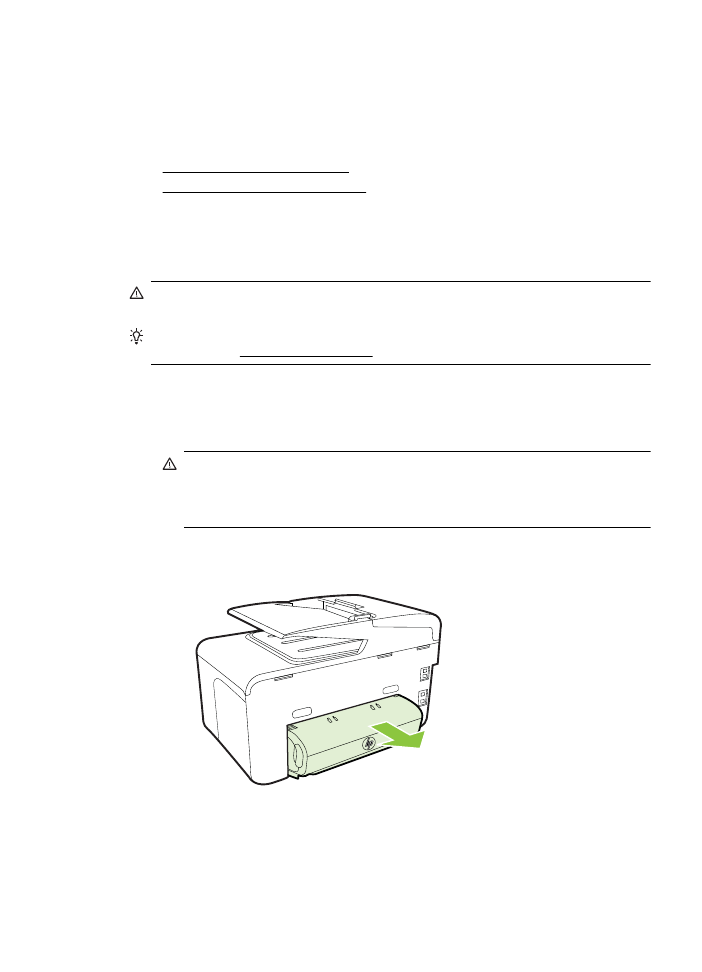
Uvoľnenie uviaznutého papiera
Papier sa môže zaseknúť buď vnútri tlačiarne, alebo v automatickom podávači
dokumentov.
Upozornenie Ak chcete zabrániť možnému poškodeniu tlačovej hlavy, zaseknutý
papier odstráňte čo najskôr.
Tip Ak spozorujete nízku kvalitu tlače, vyčistite tlačovú hlavu. Ďalšie informácie
získate v časti Vyčistite tlačovú hlavu.
Uviaznutý papier odstraňujte podľa nasledujúcich krokov.
Odstránenie papiera zaseknutého v tlačiarni
1.
Vyberte všetky médiá z výstupného zásobníka.
Upozornenie Pri pokuse o odstránenie zaseknutého papiera z prednej časti
tlačiarne sa môže poškodiť tlačový mechanizmus. Zaseknutý papier vždy
odstraňujte prostredníctvom príslušenstva pre automatickú obojstrannú tlač
(duplexor).
2.
Skontrolujte duplexor.
a.
Stlačte tlačidlo na strane duplexora a vyberte jednotku.
b.
Nájdite médiá zaseknuté v tlačiarni, uchopte ich oboma rukami a potiahnite
k sebe.
Odstraňovanie zaseknutého papiera
167
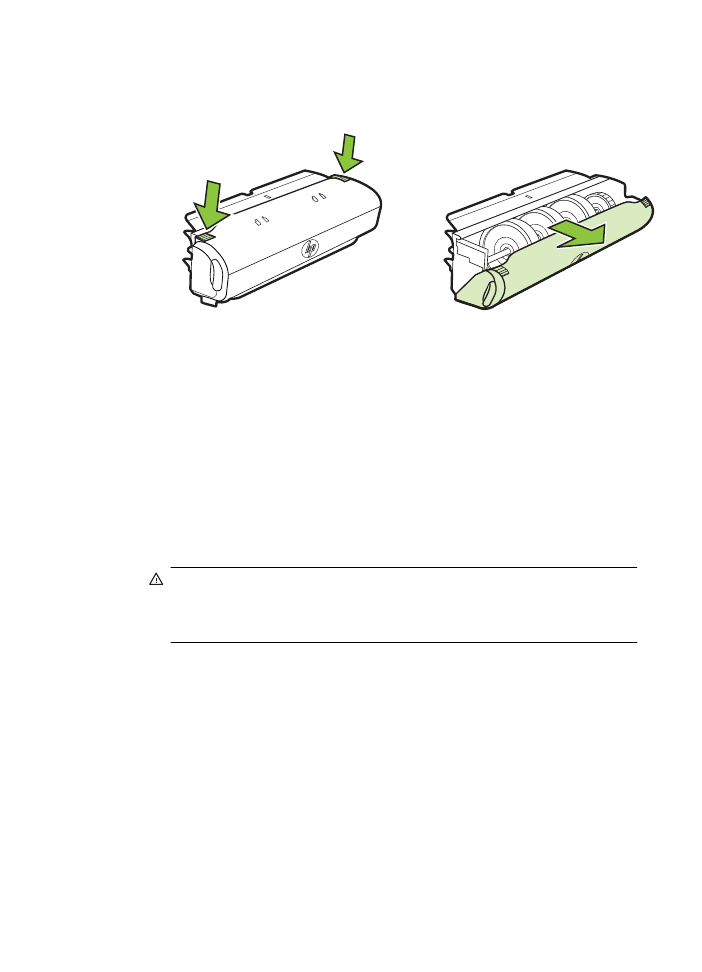
c.
Ak nezistíte zaseknutý papier, stlačte záklopku na vrchnej strane duplexora
a spustite kryt. Ak vnútri nájdete zaseknuté médium, opatrne ho vyberte.
Zatvorte kryt.
d.
Vložte duplexor naspäť do tlačiarne.
3.
Otvorte horný kryt a vyberte všetky úlomky.
4.
Ak ste nenašli zaseknutý papier a je nainštalovaný zásobník 2, vytiahnite ho a
odstráňte zaseknuté médiá, ak je to možné. Ak nie, postupujte nasledovne:
a.
Zaistite vypnutie tlačiarne a odpojte napájací kábel.
b.
Nadvihnite tlačiareň zo zásobníka č. 2.
c.
Zo spodnej časti tlačiarne alebo zásobníka č. 2 odstráňte zaseknuté médiá.
d.
Znova nasaďte tlačiareň na zásobník č. 2.
5.
Otvorte prístupový kryt atramentovej kazety. Ak vnútri tlačiarne zostal papier,
skontrolujte, či sa vozík presunul na pravú stranu tlačiarne, uvoľnite útržky
papiera alebo pokrčené médiá a potiahnite ich smerom k sebe cez vrchnú časť
tlačiarne.
Upozornenie Nesiahajte do tlačiarne, keď je zapnutá a je zaseknutý vozík.
Keď otvoríte dvierka prístupu k atramentovej kazete, vozík by sa mal vrátiť do
svojej polohy na pravej strane tlačiarne. Ak sa tam nepresunul, vypnite
tlačiareň a až potom odstráňte zaseknutý papier.
6.
Po odstránení zaseknutého papiera zatvorte všetky kryty, zapnite tlačiareň (ak
ste ju predtým vypli) a znovu odošlite tlačovú úlohu.
Kapitola 9
168
Vyriešenie problému
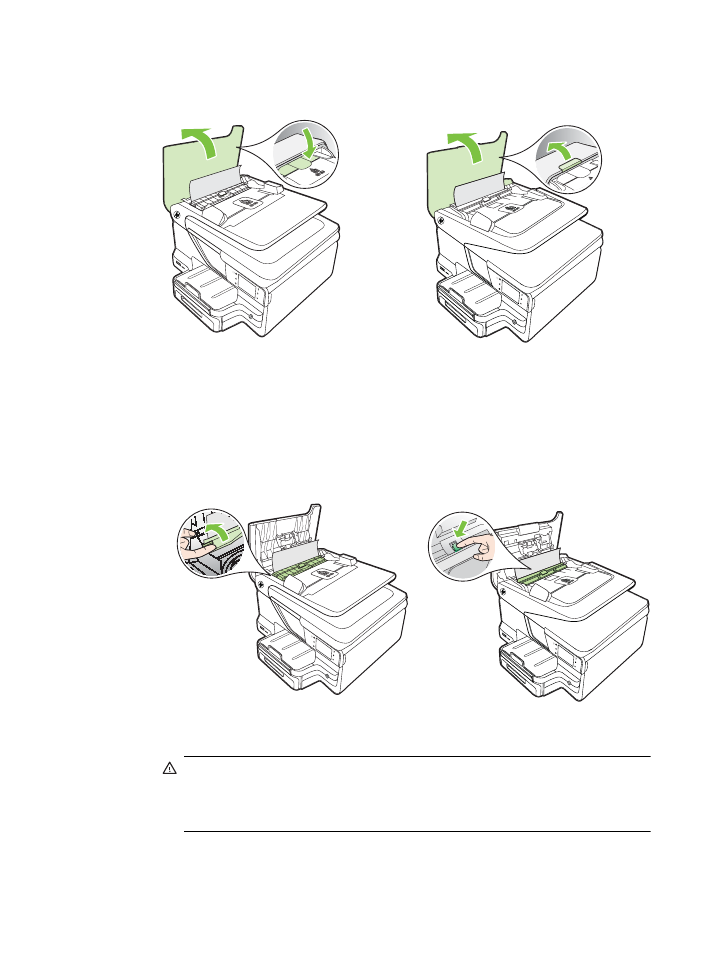
Uvoľnenie uviaznutého papiera v automatickom podávači dokumentov
1.
Nadvihnite kryt automatického podávača dokumentov
2.
Nadvihnite zarážku umiestnenú na prednom okraji automatického podávača
dokumentov.
– ALEBO –
Stlačte zelenú zarážku umiestnenú v strednej časti automatického podávača
dokumentov.
3.
Opatrne vytiahnite papier z valcov.
Upozornenie Ak sa papier pri vyberaní z valcov potrhá, skontrolujte, či na
valcoch a kolieskach vnútri tlačiarne nezostali zvyšky roztrhaného papiera. Ak
neodstránite všetky kúsky papiera z tlačiarne, môžu uviaznuť aj ďalšie
papiere.
Odstraňovanie zaseknutého papiera
169
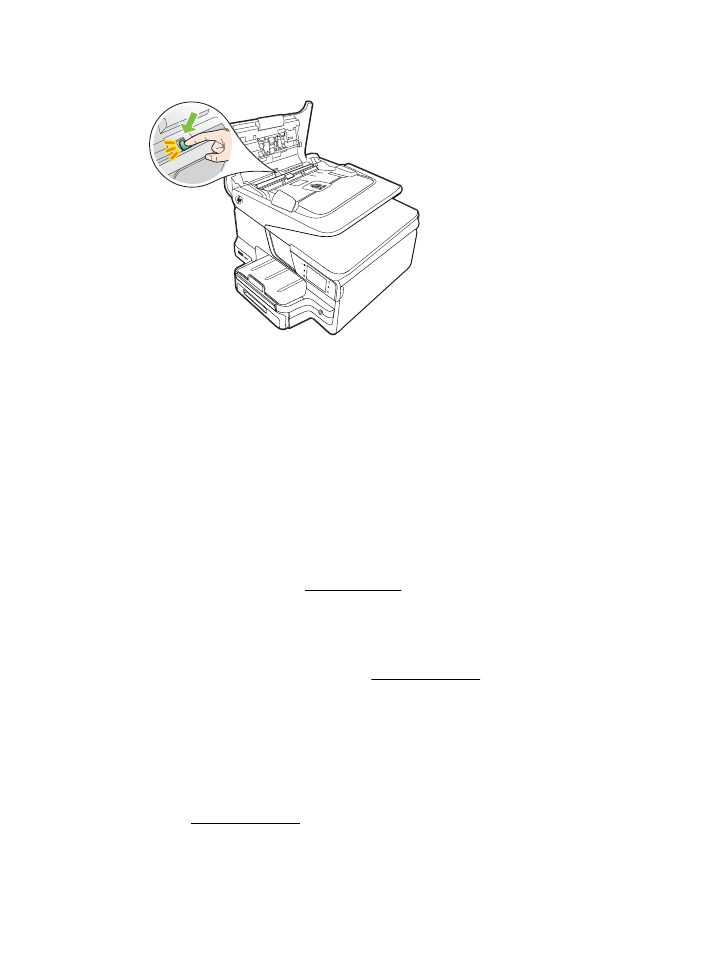
4.
Ak ste v kroku č. 2 stlačili zelenú zarážku, potiahnutím ju vráťte na miesto.
5.
Zatvorte kryt automatického podávača dokumentov.